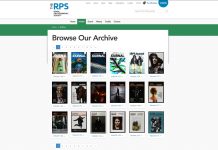Ahogy 10 mobilfotós tippem között is szerepelt: alkalomadtán előnyös lehet megszabadulni a színektől. Melyek lehetnek ezek az alkalmak?
- Kevés fénynél készült, (szín)zajos fotó.
- A főtémáról a figyelmet elvonó, zavaró, élnénk színeket tartalmazó fotó.
- Régies témájú/hangulatú fotó.
- Kontrasztos témájú fotó, melynek „kimondottan jól áll a kemény kidolgozás” (vagyis a meredek tónusgörbe).
- Sziluette(ke)t ábrázoló fotó.
- Eleve kevés színt tartalmazó, szinte monokróm fotó.
És persze lehetne még tovább is folytatni a felsorolást – kiegészítve azzal, hogy adott esetben bármilyen, a felsorolt kategóriák egyikéhez sem tartozó fotónak is jót tehet a sokszínűség elvesztése –, de most nézzünk példákat az utóbbi három esetre, végül pedig egy rossz példát a jó fekete-fehér fotóra.
A fekete-fehérítésnek két alapvető lehetősége van a Lightroomban:
- Kattintás a Basic panel jobb felső sarkában a Black & White feliratra – ekkor a Lightroom automatikusan eldönti, hogy milyen világosság értékeket rendel az egyes színekhez.
- A Saturation csúszka -100-ra állítása (a Basic panel alján) – ekkor a színtelítettség minimalizálásával (megszüntetésével) tesszük fekete-fehérré a képünket.
A két metódus kicsit eltérő eredményt ad, érdemes megpróbálni mindkettőt, és megnézni, melyik tetszik jobban. Az alábbi példáknál az utóbbi lehetőséget alkalmaztam.
Kontrasztos témájú fotó
A viharos témának szinte mindig jól áll a kemény, kontrasztos kidolgozás. Lássuk, hogy nézett ki ez a gyakorlatban, a Lightroom segítségével. Ez a fotó eredetije, a DNG (vagyis nyers) formátumú „digitális negatív”:
A Basic panelen a következőket módosítottam:
- Exposure: -0,70 (telefonom nyers formátumú képei – ahogy már említettem is – rendre túlexponáltak, de egy ilyen témának általában is jót tesz egy negatív irányú expozíció korrekció, különösen akkor, ha a telefonunk esetlegesen a sötét témát túlkompenzálva „túlvilágosítja”)
- Contrast: +40 (a kontraszt növelése is bevált recept az ehhez hasonló helyzetekben, illetve általában is a fekete-fehér képeknél)
- Highlights: -50 (világos részletek visszacsalogatása)
- Shadows: +50 (sötét részletek visszacsalogatása)
- Clarity: +30 (akárcsak a kontraszt…)
- Saturation: -100 (lásd a bevezetőben)
A fentiek alkalmazásával itt tartunk:
A képet még egy kicsit „laposnak” éreztem, ezért a tónusgörbét kicsit meredekebbé tettem a Tone Curve panelen az alábbi értékeket beállítva (Highlihts, Lights: világos részek kiemelése; Darks, Shadows: sötét részek „mélyítése” – a csúszkák fölé húzva az egeret a Lightroom a tónusgörbén mutatja, mely tartományok módosíthatók a csúszkával):
- Highlihts: +5
- Lights: +17
- Darks: -5
- Shadows: -30
Mindjárt kész…
…de az ég lehetne kicsit sötétebb, a víz pedig hajszálnyit világosabb – és mindkettő sokkal plasztikusabb. Ehhez van két elmentett effektem, melyeket a szűrők (Graduated Filter, Radial Filter) és az ecset (Adjustment Brush) használatával tudok a „képre kenni”. Most a Gratuated Filter lesz az eszközöm, fentről lefelé húzom az „égkékítőt” (ami itt inkább „égsötétítő”)…:
- Exposure: -0,80
- Contrast: 35
- Clarity: 35
…és lentről felfelé azt az effektet, amit „tájkép alulról”-nak neveztem el, mert tipikusan ezekhez a helyzetekhez jön jól, és a kezelt területek világos részeit emeli ki:
- Highlights: 100
- Whites: 50
Íme a kezelés eredménye, ami egyúttal a végeredmény is lehetne…
…ha nem szeretnék még egy kis kékes színezetet csempészni a sötét tónusokhoz, és egy leheletnyi sárgásbarnát a világosakhoz. De mivel szeretnék, a Split Toning panelhez nyúlok, és a következőket állítom be rajta:
- Highlights Hue: 40
- Highlights Saturation: 5
- Balance: 0
- Shadows Hue: 226
- Shadows Saturation: 15
És ez már tényleg a vége:
Persze a gyakorlatban nem húzogatok ennyi csúszkát, mert a fenti műveletek nagy része már el van mentve Presetként.
Sziluettet ábrázoló, és eleve kevés színt tartalmazó fotó
A következő kép a bevezetőben említett tipikus esetek közül mindjárt kettőt is megtestesít: nemcsak ellenfényes, sziluettes fotó, de a színes változata is szinte monokróm. Eredetileg így nézett ki:
Szinte pontosan ugyan azokat a lépéseket hajtottam végre, mint az előző esetben, ezért ezeket nem részletezem, csak a két eltérést említem meg:
- Ennél a fotónál az árnyékos, sötét részleteket egyáltalán nem akartam visszacsalogatni, sőt, a sziluett hatást erősítendő, a Basic panel Shadows csúszkáját a negatív irányba toltam, -20-ig.
- A másik eltérés az előző fotóhoz képest, hogy ennél egyáltalán nem alkalmaztam átmenetes szűrőket, mivel az ég eleve elég sötét volt, és a vízhez se hiányzott több plasztikusság.
Az eredmény ez lett:
Rossz példa a jó fekete-fehér fotóra
A bevezetőben ígértem egy rossz példát is. Nézzük, milyen az, amikor szükség van a színekre. Ez már egy kidolgozott fotó…:
…ami ilyen lenne az előző képeknél alkalmazott beállításokkal:
Az eredetileg zöld és barna színek fekete-fehéren egybemosódnak, az út nem különül el a környezetétől. Nem árulok el titkot: mint mindennek, a fekete-fehérnek is megvan a maga helye és szerepe – használjuk, amikor jól jön, de ne erőltessük, ha a színek egyértelműen hozzáadnak képünk értékéhez.